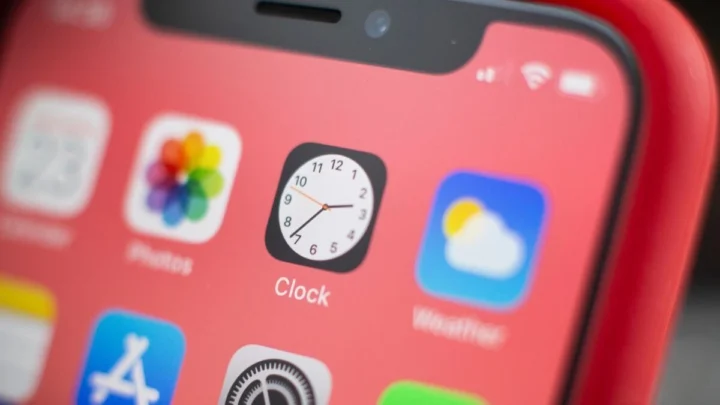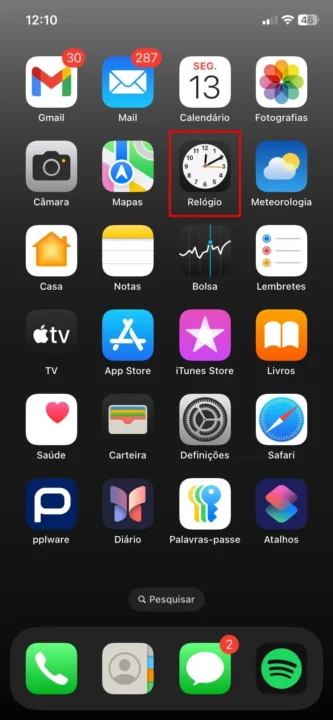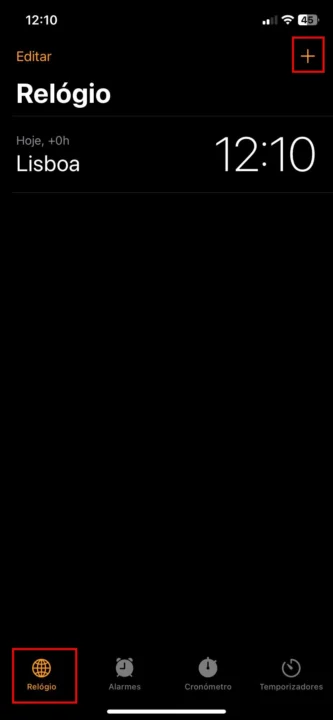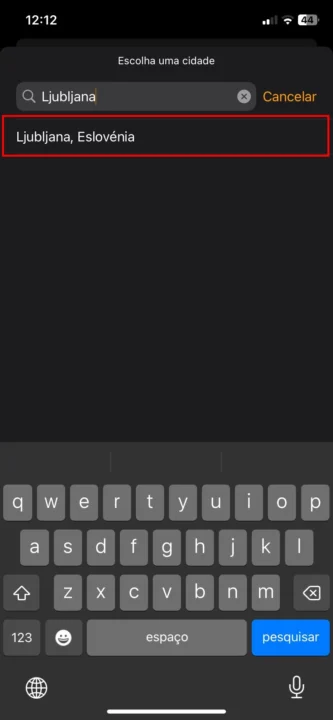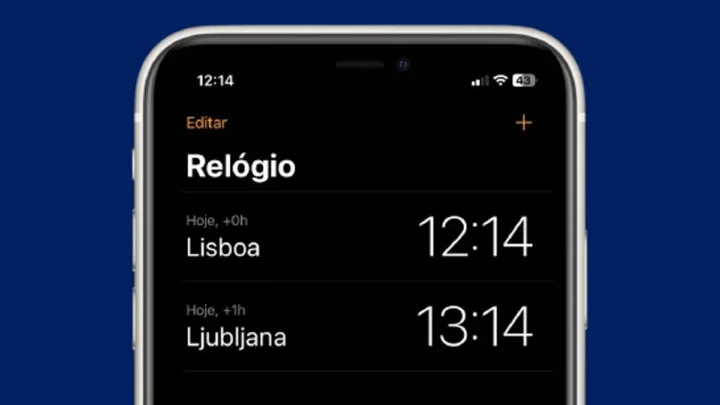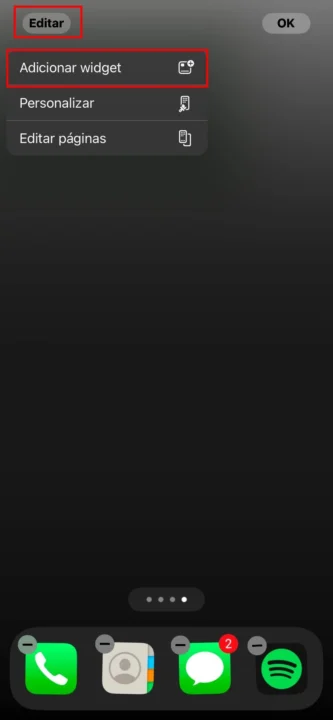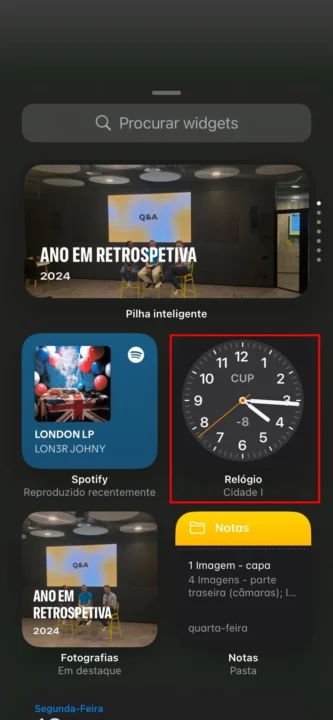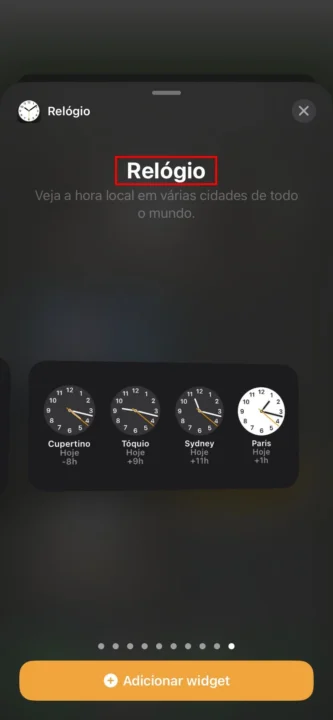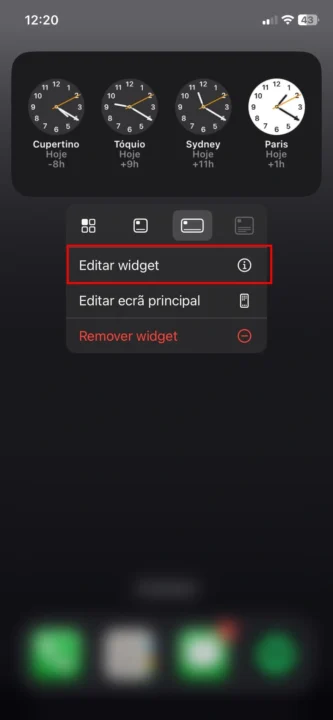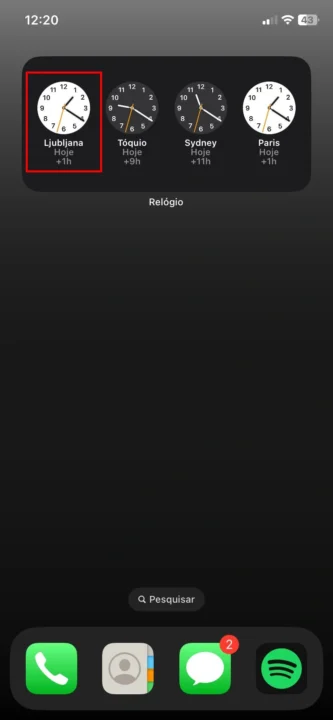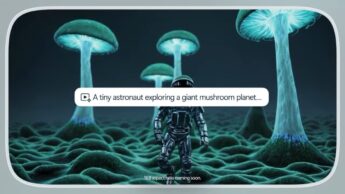Dica: descubra como ver vários fusos horários no iPhone
Manter o controlo de vários fusos horários é crucial quando viaja ou comunica com amigos e familiares que vivem no estrangeiro. Em vez de calcular manualmente as diferenças horárias entre cidades, pode utilizar o iPhone para ver vários fusos horários. Descubra como.
Como verificar vários fusos horários na aplicação Relógio
Pode utilizar a aplicação Relógio para controlar facilmente vários fusos horários no iPhone. Esta abordagem é a forma mais simples e conveniente de o fazer.
1. Abra a aplicação Relógio.
2. Vá ao separador "Relógio", localizado no menu inferior.
3. Clique no botão "+", localizado no canto superior direito. Esta ação abre um pop-up onde pode procurar e selecionar a cidade para a qual pretende ver a hora.
4. Escolha a que pretende.
Verá agora a hora da cidade selecionada no separador "Relógio", bem como o número de horas que essa localidade está atrasada ou adiantada em relação à sua hora local. Pode repetir este processo para várias cidades e fusos horários.
A principal desvantagem deste método é o facto de ter de abrir a aplicação Relógio sempre que quiser ver a hora. Funciona melhor se só quiser ver ocasionalmente fusos horários de regiões diferentes.
Como adicionar ao ecrã principal do iPhone
Se precisar de verificar frequentemente os fusos horários de várias regiões, uma opção conveniente é apresentar vários relógios no ecrã principal do iPhone. Pode fazê-lo utilizando o widget "Relógio". Para adicionar este widget ao ecrã principal:
1. Mantenha premido um espaço vazio no ecrã de início até que as aplicações comecem a abanar.
2. Clique em "Editar", localizado no canto superior esquerdo.
3. Selecione "Adicionar Widget".
4. Agora, arraste para baixo e clique em "Relógio".
5. Deslize várias vezes para aceder aos widgets "Relógio". Estes widgets estão disponíveis em duas opções de estilo - quadrado e retangular - e ambos incluem quatro relógios que apresentam as horas de quatro cidades diferentes.
Depois de escolher o estilo de relógio preferido, pode adicionar o widget ao seu ecrã inicial:
1. Clique em "Adicionar widget" na parte inferior para o adicionar ao seu ecrã inicial. Verá quatro cidades aleatórias no widget.
2. Se todas as suas aplicações ainda estiverem a abanar, basta clicar no widget que acabou de adicionar. Caso contrário, prima sem soltar o widget que adicionou e toque em "Editar widget".
3. Clique na cidade que pretende alterar e selecione a cidade pretendida. Repita este procedimento para os quatro relógios.
Finalmente, configurou o widget Relógio com as cidades que mais gosta! 😉
Leia também:
Este artigo tem mais de um ano